Hp LASERJET M5035, LASERJET M4345, LASERJET M5025, LASERJET M3035, LASERJET M3027 User Manual [it]
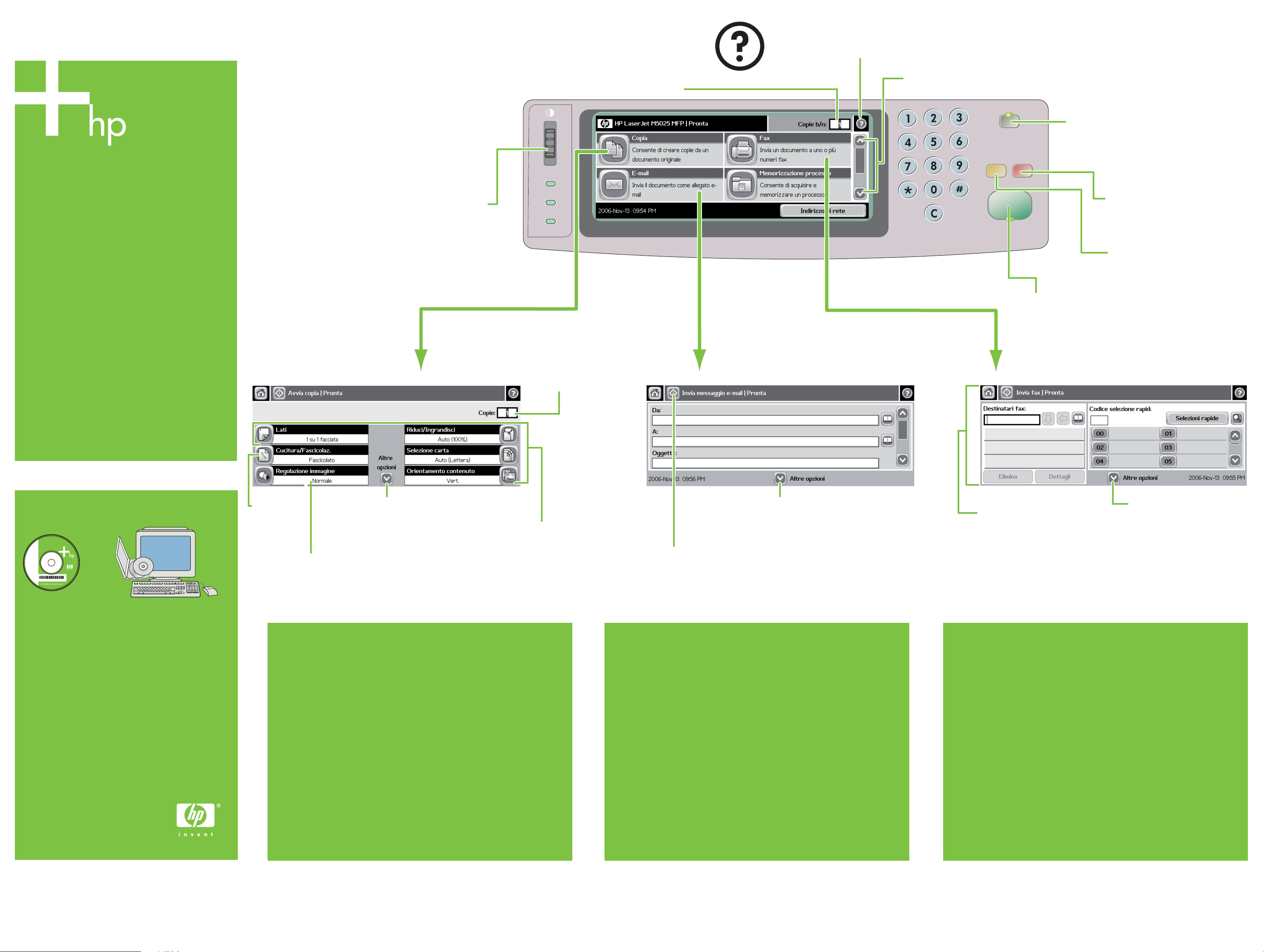
HP LaserJet Multifunction
Toccare questa opzione per visualizzare
un elenco degli argomenti della guida.
Utilizzo del pannello
di controllo
Utilizzare questa rotella
per regolare il contrasto
del pannello di controllo.
Toccare questa opzione per
impostare il numero di copie.
Ready
Data
Attention
Utilizzare la barra di scorrimento
per ulteriori opzioni/applicazioni.
SLEEP
in modalità sleep (LED acceso),
premere nuovamente per
uscire dalla modalità sleep
(LED spento).
AVVIA
premere per passare
STOP premere per
visualizzare le opzioni
di interruzione dei
processi di stampa
o copia.
REIMPOSTA
la periferica alle
impostazioni
predefinite configurate.
riporta
Ulteriori informazioni
HP LaserJet
oppure
www.hp.com/support/lj4345
Fascicola e
unisce con
la cucitrice*
Regola la luminosità,
la nitidezza e la chiarezza
dello sfondo dell'immagine
sottoposta a scansione.
Utilizzare questo pulsante per
vedere più opzioni di copia,
quali le opzioni di scomparto
di uscita, ottimizzazione testo/
immagine e formato originale.
Toccare questa opzione
per impostare il numero
di copie.
Descrive la produzione
di copie, comprese
le opzioni di finitura.
Utilizzare questo pulsante,
o il pulsante verde Avvia,
per inviare il documento
via e-mail.
Utilizzare questo pulsante per
selezionare più opzioni, quali il tipo
di documento (.pdf, .jpg .tiff, .mtiff),
la qualità di stampa e la risoluzione.
avvia il processo
di copia o invio,
(quando il LED è verde).
Utilizzare questa funzione
(se installata) per inviare
documenti via fax. Consente
anche di selezionare
le impostazioni di fax e
la selezione rapida.
Utilizzare questo
pulsante per selezionare
più opzioni quali la
risoluzione e la
regolazione
dell'immagine.
Consultare
la Guida per
Visitare il sito Web
www.hp.com/support
l'utente sul CD
© 2006 Hewlett-Packard Development Company, L.P.
www.hp.com
Copia
Copia semplice
1. Posizionare l'originale sul piano o con il lato da
copiare rivolto verso l'alto nell'ADF. Premere il tasto
Avvia.
Copia avanzata
1. Posizionare l'originale sul piano o con il lato da
copiare rivolto verso l'alto nell'ADF.
2. Toccare Copia.
3. Per cambiare altre impostazioni, toccare
Altre opzioni.
4. Premere il tasto Avvia o toccare Avvia copia.
E-mail Fax
1. Posizionare l'originale sul piano o con il lato da
copiare rivolto verso l'alto nell'ADF.
2. Toccare E-mail.
3. Se richiesto, digitare il proprio nome utente e
la password.
4. Completare i campi rimanenti, ad esempio:
A:, Da: e Oggetto:.
5. Toccare Altre opzioni per modificare altre
impostazioni, o utilizzare le impostazioni predefinite.
6. Premere il tasto Avvia o toccare Invia messaggio
e-mail.
1. Posizionare l'originale sul piano o con il lato da
copiare rivolto verso l'alto nell'ADF.
2. Toccare Fax.
3. Per cambiare altre impostazioni, toccare
Altre opzioni.
4. Utilizzare la tastiera per digitare il numero
di telefono.
5. Premere il tasto Avvia o toccare Invia fax.
*CB414-90984*
*CB414-90984*
CB414-90984
* La funzione di cucitura è disponibile se installata
www.hp.com/go/useMyMFP
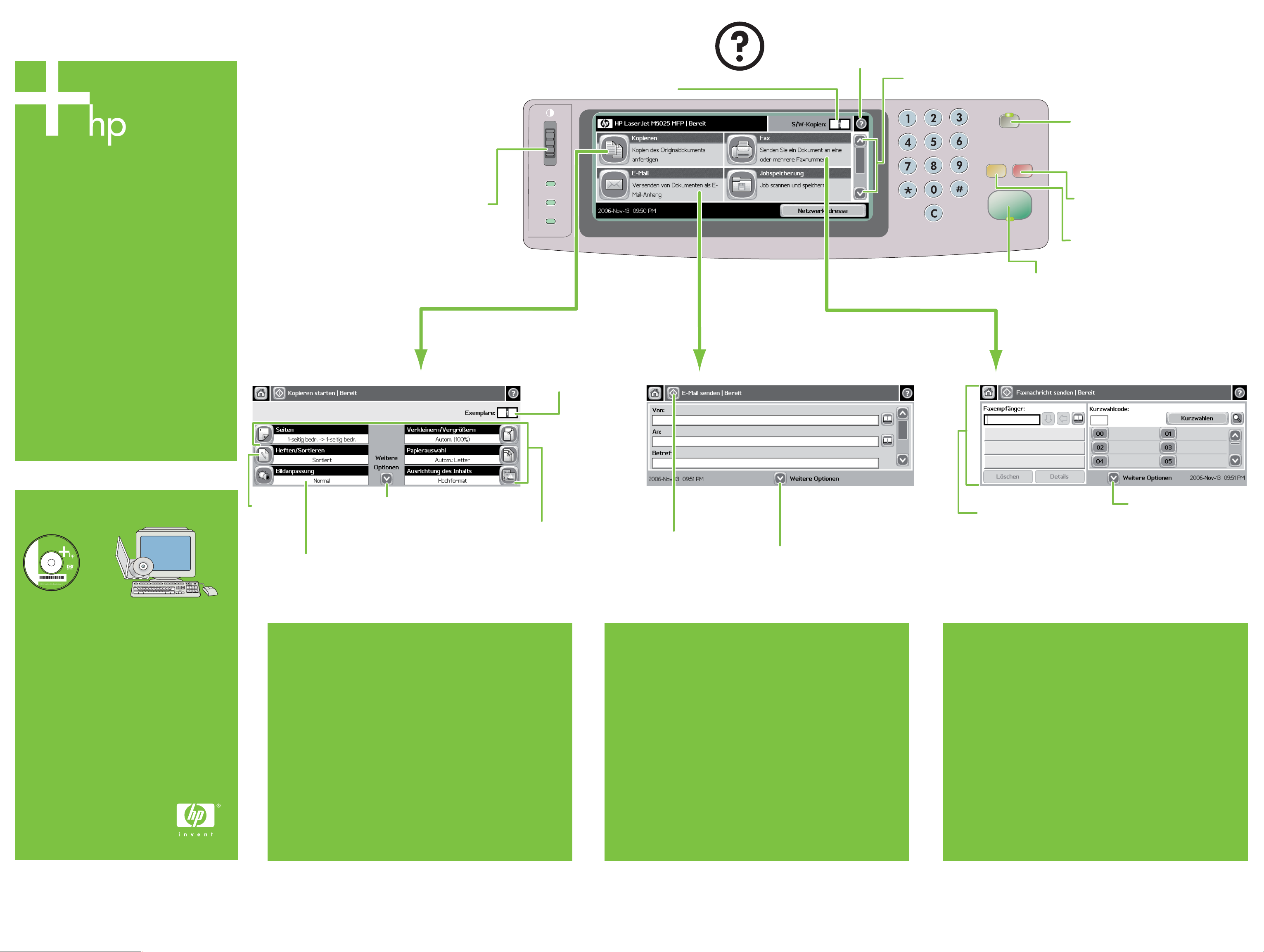
HP LaserJet Multifunction
Hier berühren, um eine Liste
der Hilfethemen anzuzeigen.
Verwenden
des Bedienfelds
Stellen Sie mit diesem Regler
den Bedienfeldkontrast ein.
Hier berühren, um die
Kopienanzahl festzulegen.
Bereit
Daten
Achtung
Mit der Bildlaufleiste können weitere
Optionen angezeigt werden.
Mit dieser Taste wird der
Bereitschaftsmodus aktiviert
(LED leuchtet) oder deaktiviert
(LED aus).
Diese Taste drücken, um
Optionen zum Anhalten
von Druck- oder
Kopierjobs anzuzeigen.
Mit dieser Taste wird das
Gerät auf die konfigurierten
Standardwerte zurückgesetzt.
Mit dieser Taste wird
ein Kopier-/Sendejob
gestartet (wenn LED
grün leuchtet).
Weitere Hilfe
HP LaserJet
oder
www.hp.com/support/lj4345
Heften/
Sortieren*
Passen Sie hier Helligkeit,
Schärfe und Hintergrund
des Scans an.
Hier berühren, um
weitere Kopieroptionen
(z. B. Ausgabefach,
Optimierung Text/Bild und
Originalformat) anzuzeigen.
Hier berühren, um die
Kopienanzahl festzulegen.
Beschreibung der
Kopie, einschließlich
Fertigstellungsoptionen.
Mit dieser Option oder
der grünen Taste START
senden Sie das Dokument
per E-Mail.
Hier berühren, um weitere
Optionen wie Dokumentdateityp
(PDF, JPG, TIFF, MTIFF),
Ausgabequalität und
Auflösung anzuzeigen.
(Falls installiert) Mit diesen
Optionen können Sie
Dokumente faxen.
Hier können Sie auch
die Faxeinstellungen und
die Kurzwahleinträge
auswählen.
Hier berühren, um weitere
Optionen wie Auflösung
und Bildanpassung
anzuzeigen.
Benutzerhandbuch
Visit www.hp.com/
support
auf CD
© 2006 Hewlett-Packard Development Company, L.P.
www.hp.com
Kopieren
Einfaches Kopieren
1. Legen Sie das Original auf das Glas oder mit
der zu kopierenden Seite nach oben in den Einzug.
Drücken Sie die Taste START.
Erweitertes Kopieren
1. Legen Sie das Original auf das Glas oder mit der
zu kopierenden Seite nach oben in den Einzug.
2. Berühren Sie "Kopieren".
3. Berühren Sie "Weitere Optionen", und ändern
Sie die anderen Einstellungen.
4. Drücken Sie die Taste START, oder berühren
Sie "Kopieren starten".
E-Mail senden Faxen
1. Legen Sie das Original auf das Glas oder mit
der bedruckten Seite nach oben in den Einzug.
2. Berühren Sie "E-Mail".
3. Geben Sie bei Aufforderung Benutzername und
Kennwort ein.
4. Geben Sie die restlichen Felder ein, wie z. B.
"An:", "Von:" und "Betreff:".
5. Ändern Sie über "Weitere Optionen" andere
Einstellungen, oder verwenden Sie die
Standardeinstellungen.
6. Drücken Sie die Taste START, oder berühren
Sie "E-Mail senden".
1. Legen Sie das Original auf das Glas oder mit
der bedruckten Seite nach oben in den Einzug.
2. Berühren Sie "Fax".
3. Berühren Sie "Weitere Optionen", und ändern
Sie andere Einstellungen.
4. Geben Sie über die Tastatur die Telefonnummer ein.
5. Drücken Sie die Taste START, oder berühren
Sie "Faxnachricht senden".
*CB414-90984*
*CB414-90984*
CB414-90984
* Heften nur bei installiertem Hefter verfügbar
www.hp.com/go/useMyMFP
